La connessione tra il tuo Apple Watch e l'iPhone potrebbe non essere sempre così fluida come previsto da Apple o come tu come utente potresti aspettarti. Errori software e problemi di connettività possono impedire l'accoppiamento. Prova queste soluzioni se non riesci ad associare il tuo Apple Watch o non riesci a connetterti al tuo iPhone. Verificare Come abbinare il tuo Apple Watch al tuo nuovo iPhone.

Come accoppiare correttamente Apple Watch con iPhone
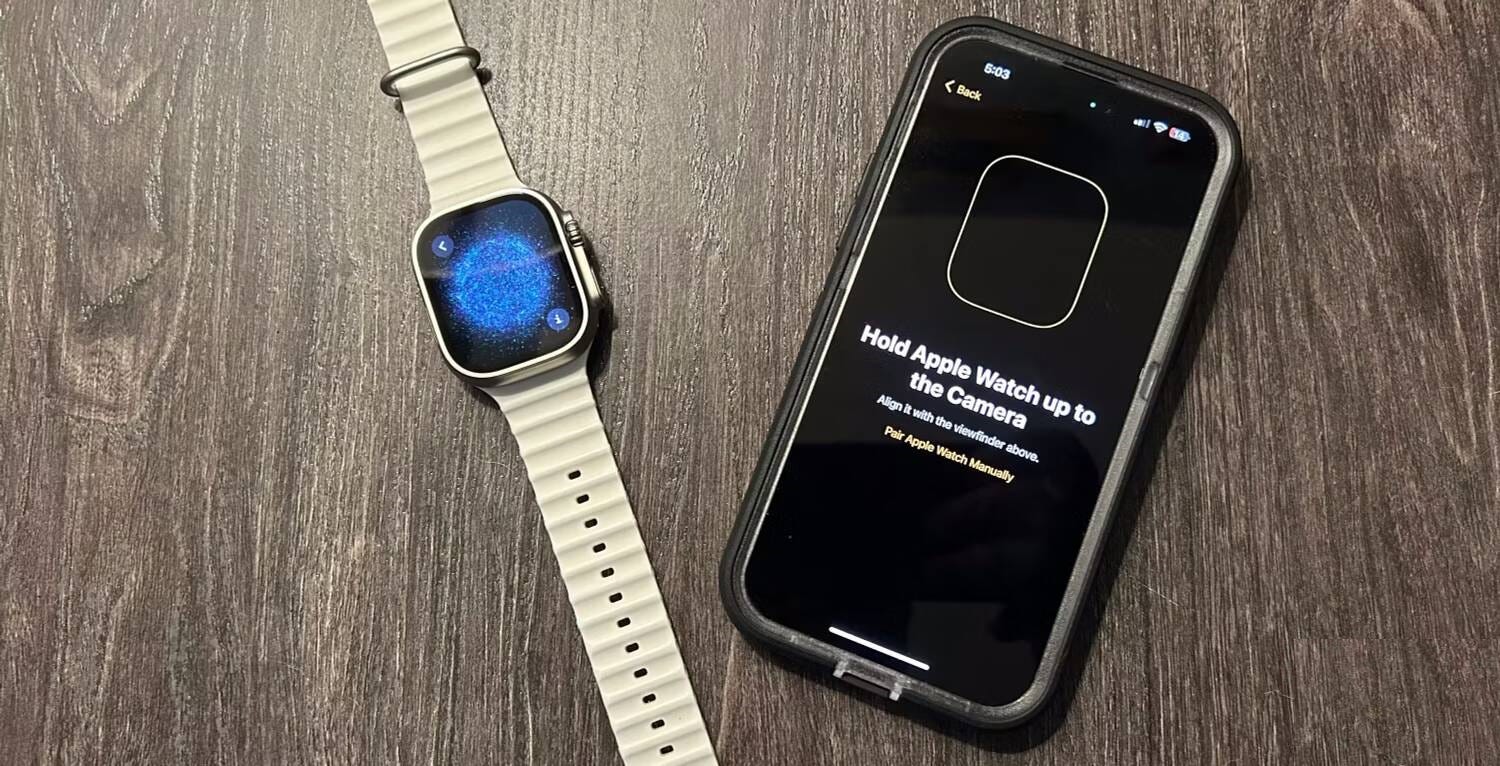
Per associare correttamente il tuo Apple Watch e l'iPhone, assicurati che entrambi i dispositivi siano nelle vicinanze e abbiano almeno il 50% di carica. Attendi che sul tuo iPhone venga visualizzata una finestra pop-up che dice: "Usa il tuo iPhone per configurare questo Apple Watch". Quindi fare clic su "Continua" per avviare il processo.
Vedrai una schermata di associazione sul tuo iPhone e un'animazione di associazione unica sul tuo Apple Watch. Punta la fotocamera del tuo iPhone verso l'animazione e allineala con il mirino sullo schermo. Puoi anche associare i dispositivi manualmente toccando l'icona delle informazioni nell'angolo inferiore dello schermo dell'Apple Watch e segui le istruzioni visualizzate sullo schermo.
Dopo aver abbinato il tuo Apple Watch al tuo iPhone, puoi eseguire il resto della configurazione iniziale, come personalizzare le impostazioni di watchOS, accedere con il tuo ID Apple, creare un passcode, scegliere app e altro.
Come risolvere i problemi di abbinamento di Apple Watch
Se non riesci ad associare il tuo Apple Watch al tuo iPhone, ci sono alcune cose che puoi fare.
Su iPhone, scorri verso il basso per visualizzare Centro di controllo e assicurati che sia Wi-Fi che Bluetooth siano attivati. Hai bisogno di entrambi affinché il tuo iPhone possa comunicare con il tuo Apple Watch.
Durante il processo di associazione, sullo schermo del tuo Apple Watch dovrebbe essere visualizzata una finestra di dialogo di configurazione. Se invece vedi il quadrante normale, dovrai prima annullare l'abbinamento del tuo Apple Watch perché è già abbinato a un altro iPhone.
Per configurare il tuo Apple Watch per l'abbinamento, vai a Impostazioni -> Generali -> Ripristina -> Cancella tutto il contenuto e le impostazioni In watchOS.
Risolve il problema se il tuo Apple Watch non si connette al tuo iPhone
Anche dopo aver completato il processo di associazione per la prima volta, il tuo Apple Watch potrebbe avere problemi di connessione al tuo iPhone. Ecco cosa fare per far comunicare nuovamente i dispositivi.
1. Assicurati che il tuo Apple Watch non sia collegato al tuo iPhone

Per assicurarti che il tuo Apple Watch non sia collegato al tuo iPhone, premi il pulsante laterale per visualizzare il Centro di controllo.
Se vedi un'icona X rossa nella parte superiore dello schermo dell'Apple Watch, non è connesso al tuo iPhone. Mentre sei sulla stessa schermata, assicurati che il Wi-Fi sia attivo.
Successivamente, vai sul tuo iPhone e assicurati che anche Bluetooth e Wi-Fi siano attivi.
2. Riavvia il tuo Apple Watch e iPhone
Il passaggio successivo che puoi eseguire è riavviare sia l'Apple Watch che l'iPhone.
Su Apple Watch, premi contemporaneamente i pulsanti Digital Crown e Laterale per 10 secondi finché non vedi il logo Apple. Aspetta finché non vedi il quadrante.
Allora è il momento di passare al tuo iPhone. Su qualsiasi modello di iPhone recente con notch o isola dinamica, premi contemporaneamente il pulsante laterale e uno dei pulsanti del volume e trascina il cursore di spegnimento verso destra. Quindi premi nuovamente il pulsante laterale finché non vedi il logo Apple.
3. Controlla gli aggiornamenti software
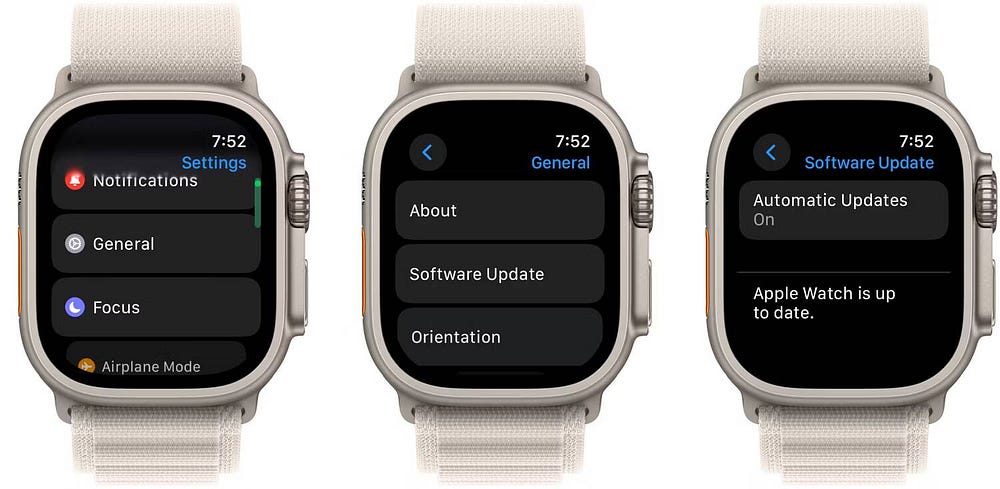
Se il tuo Apple Watch continua a non connettersi al tuo iPhone, assicurati che sia il tuo Apple Watch che il tuo iPhone utilizzino il software più recente.
Per verificare la disponibilità di un aggiornamento software sul tuo Apple Watch, vai a Impostazioni -> Generali -> Aggiornamento software In watchOS. Allo stesso modo, puoi aggiornare il software del tuo iPhone andando su Impostazioni -> Generali -> Aggiornamento software.
4. Ripristina le impostazioni di rete su iPhone
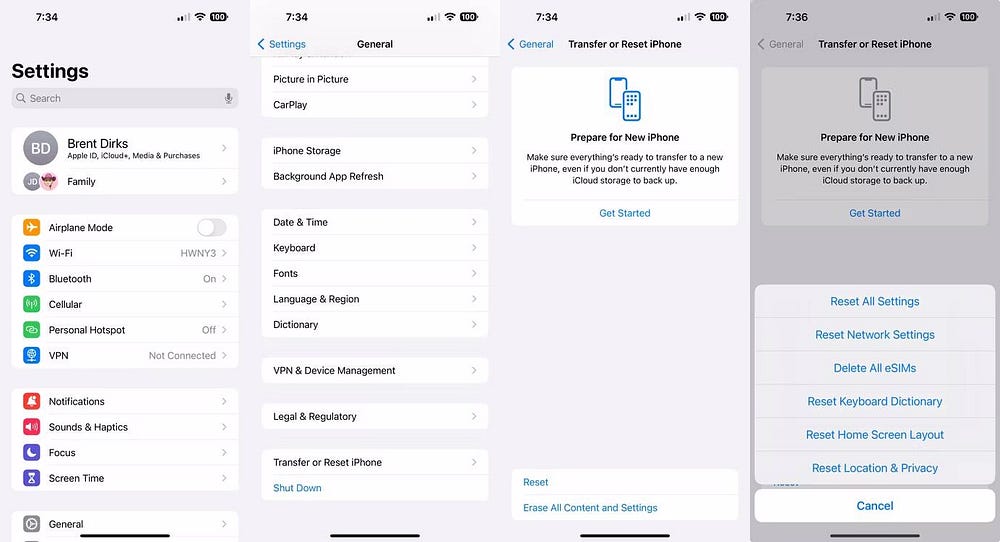
Un altro passaggio che puoi eseguire quando il tuo Apple Watch non si accoppia o non si connette è ripristinare le impostazioni di rete sul tuo iPhone. Ciò non cancellerà i dati sul tuo iPhone, ma riporterà tutte le impostazioni relative alla rete, come le password Wi-Fi e le connessioni Bluetooth salvate, ai valori predefiniti di fabbrica.
Sul tuo iPhone, vai a Impostazioni -> Generale E scegli Trasferisci o reimposta iPhone In fondo alla lista. Fare clic su Ripristina per visualizzare opzioni aggiuntive e scegliere Ripristina impostazioni di rete. Inserisci il passcode del tuo iPhone quando richiesto. Verificare Non riesci a connetterti al Wi-Fi su iPhone o iPad? Ecco alcune correzioni.
5. Ripristina Apple Watch
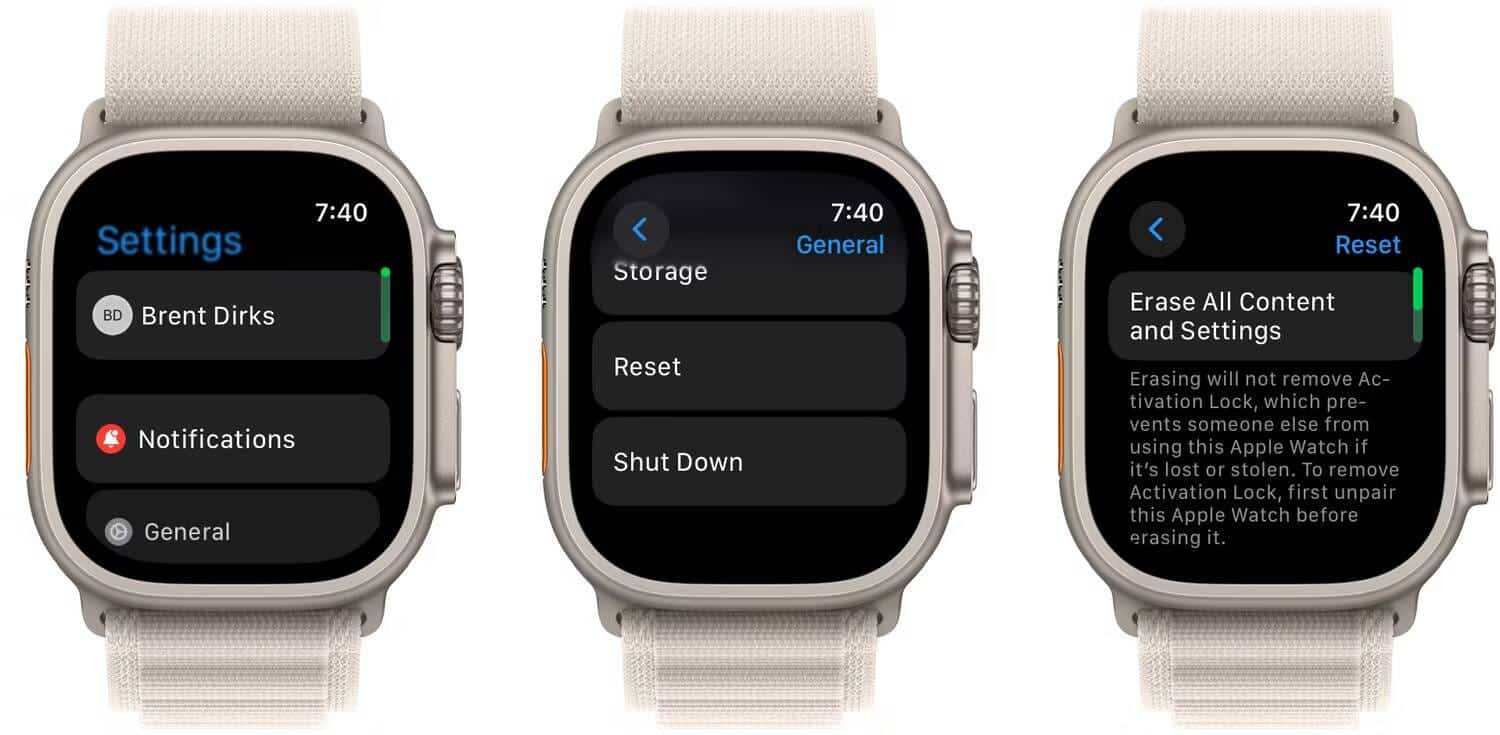
Come passaggio finale e più radicale, è ora di disaccoppiare il tuo Apple Watch e riassociarlo al tuo iPhone. Per avviare il processo, vai a Impostazioni -> Generale In watchOS. Scorri verso il basso e seleziona Ripristina. quindi seleziona Cancella tutti i contenuti e le impostazioni.
Per completare il processo, dovrai rimuovere il blocco di attivazione del tuo Apple Watch. Verificare Come localizzare il tuo Apple Watch usando il tuo iPhone.
Una volta cancellati i dati sul tuo Apple Watch, spero che sarai in grado di riassociarlo al tuo iPhone. Se funziona, puoi configurarlo come un dispositivo nuovo o ripristinarlo utilizzando un backup precedente durante il processo di configurazione iniziale.
Come puoi vedere, anche quando il tuo Apple Watch presenta problemi di connettività, bastano pochi passaggi per ripristinare il funzionamento del dispositivo indossabile e utilizzare le sue varie funzionalità. Ora puoi visualizzare Come configurare il tuo nuovo Apple Watch per la prima volta utilizzando il tuo iPhone.







